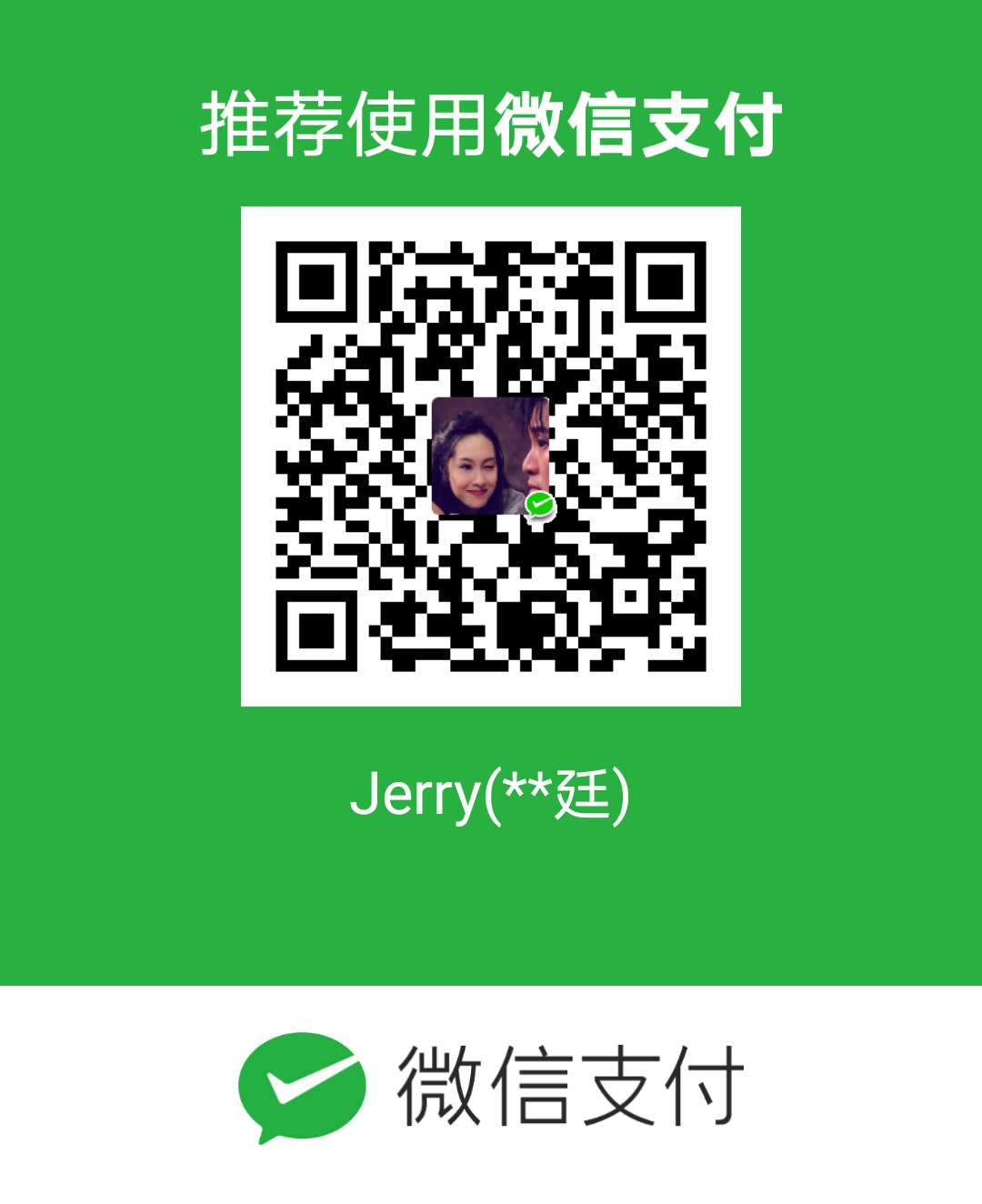MAC使用homeBrew安装Redis
一般买了macbook第一件事就是把homeBrew和iterm2装上,它们俩的组合可以实现绝大多数的软件安装。网上有很多教程安装它们的,关于homeBrew的操作命令如下:
1 | |
现在我们尝试在mac上通过homeBrew安装redis
1 | |
安装redis3.2版本
1 | |
安装完成提示如下
1 | |
/usr/local/etc 下修改redis.config找到daemonize no改成yes 以守护进程的方式启动配置环境变量echo ‘export PATH=”/usr/local/opt/redis@3.2/bin:$PATH”‘ >> ~/.zshrc
启动:brew services start redis@3.2或者使用redis-server /usr/local/etc/redis.conf启动查看进程ps axu | grep redis
1 | |
连接客户端:redis-cli -h 127.0.0.1 -p 6379如下:127.0.0.1:6379> get(“123”)
关闭redis-cli shutdown杀死sudo pkill redis-server
关于redis.conf配置文件的说明
- redis默认是前台启动,不是以守护进程的方式进行:daemonize no,把这里修改成yes,就可以让redis以守护进程的方式启动。
- 当redis使用守护进程方式运行,会默认把pid写入/var/run/reids.pid文件中,可以通过pidfile /var/run/redis.pid进行指定。
- 端口号指定,这个不用多说了,默认是6379,可以根据需要自己修改。
- 客户端如果一直连接着不释放的话会自动关闭连接,这是通过timeout 100来设定的,如果设置为0表示不会自动关闭。
- 设置redis数据库的数量, databases 16 默认是16
- 既然redis是一个数据库,就代表如果需要连接的话可能需要配置一个密码,默认是不需要密码的。requirepass foobared,客户端在链接时需要通过AUTH
命令提供密码。等等还有很多,这里仅仅介绍了一点点的命令,直接修改redis.conf是一个方法,但是还有另外一个方法就是通过命令行去修改。redis 127.0.0.1:6379> CONFIG GET CONFIG_SETTING_NAME 查看某个配置比如 : 我们要查看daemonize 直接输入redis 127.0.0.1:6379> CONFIG GET daemonize修改的话直接:redis 127.0.0.1:6379>CONFIG SET daemonize yes这样就可以了。